cad怎么画房子平面图? cad画房子的教程
时间:2017-12-07 12:04:33 魔新豆网
cad中绘制图形很简答,想要绘制一个简单的房子图形,该怎么画呢?下面我们就来看看详细的教程。
1、首先打开CAD软件,新建一个工程,在绘图栏点击矩形命令,画一个矩形,大小可根据要求或者自定义。
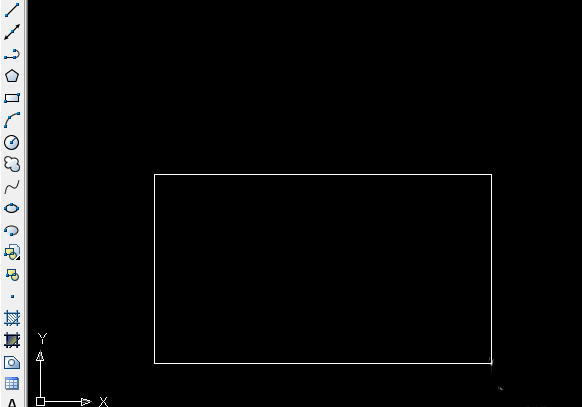
2、然后以矩形的左上角的端点为起点画一条斜的线段,如下图所示,线段的长度可以自定义或者根据要求定义。
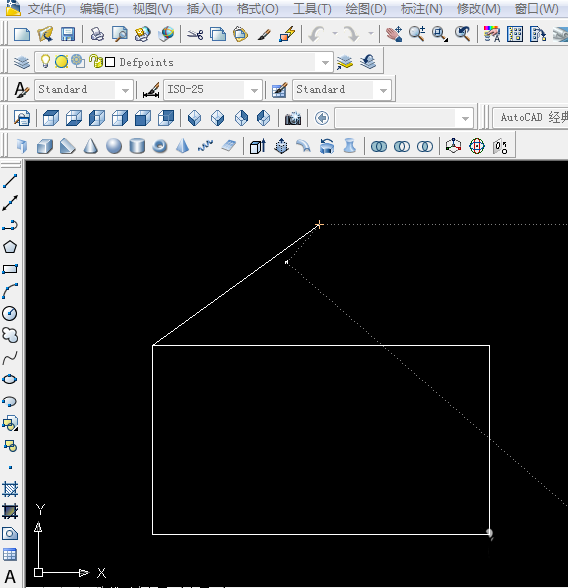
3、选择修改工具栏中的“偏移”命令,命令行选择“通过”选项,点击矩形的右上角的端点,实现偏移。
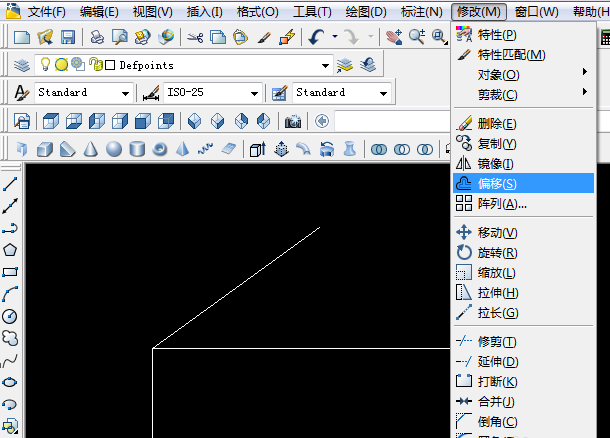
4、偏移后的效果如下图1所示,然后将两条斜线的端点连接起来形成一个平行四边形。同样的操作步骤,将右侧的线也拼成一个平行四边形,如图2.
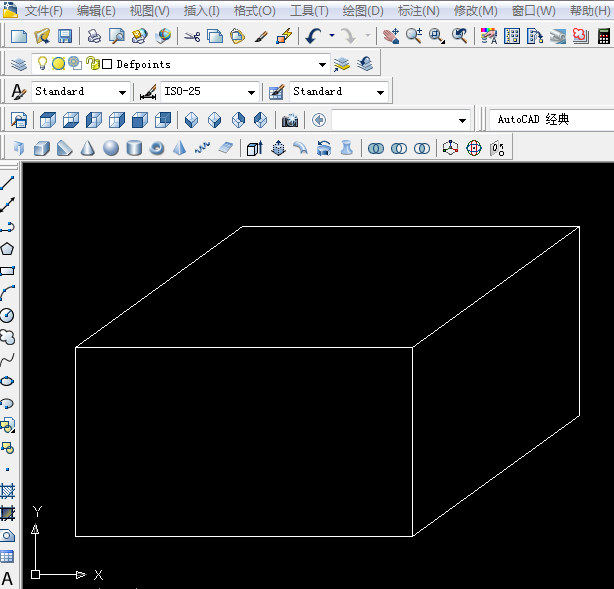
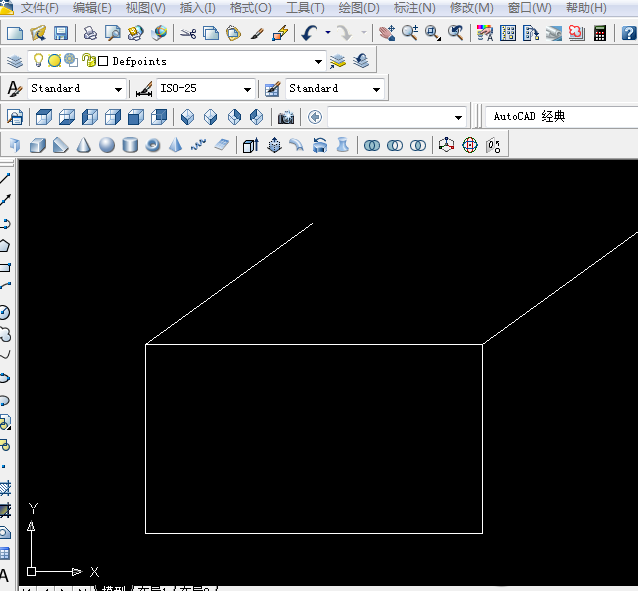
5、选择“绘图”中的“图案填充”选项,打开对话框,选择合适的图案,填充屋顶。
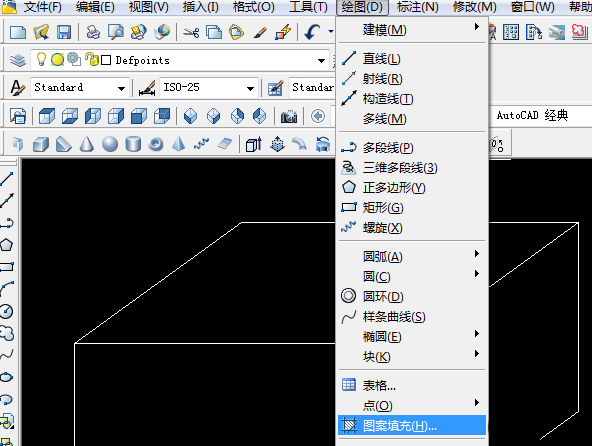
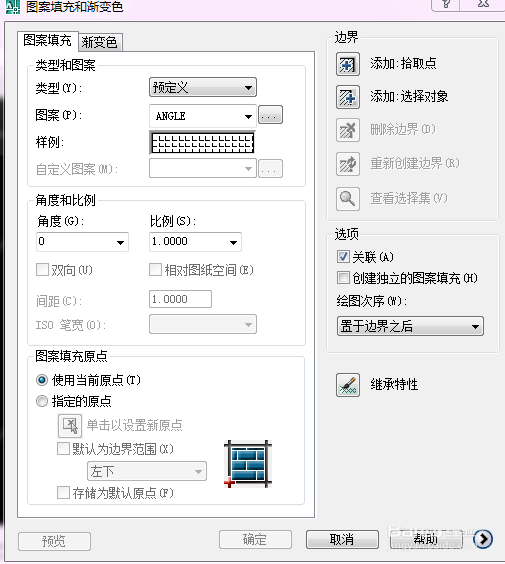
6、填充好的效果如下图所示,可以在对话框中选择合适的比例来调整填充图案的疏密程度。
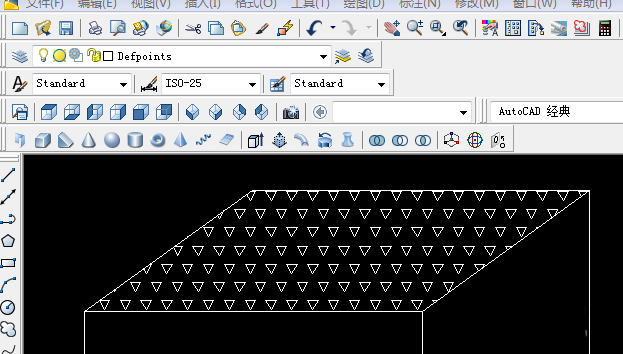
7、在最中间的矩形框中,画上合适的门和窗,效果如下图所示,也可以用镜像的方法画两个窗户
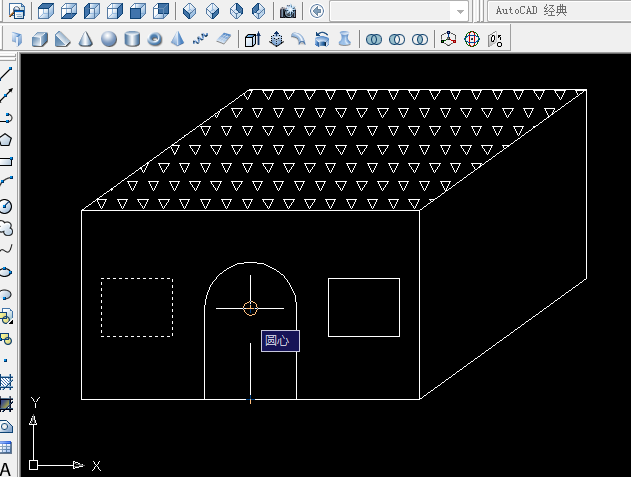
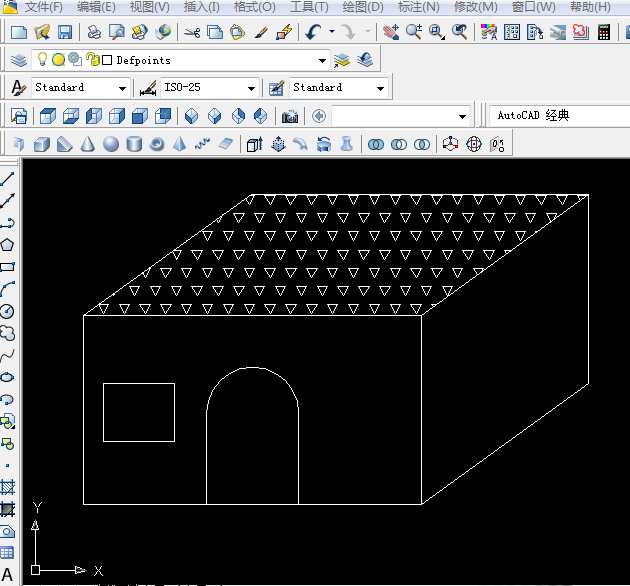
8、用刚才图案填充的方法进行填充,图案自定义,效果如下,好啦,一个房子画好了,有兴趣的朋友可以自己试一试,很简单哦。

以上就是cad画房子的教程,希望大家喜欢,请继续关注生活。
本文标签:
